如何用WPS在Word文档中打开与关闭写作模式
WPS是一款功能强大的办公软件,支持多种类型的文件,有些用户想知道如何用WPS在Word文档中打开与关闭写作模式,接下来小编就给大家介绍一下具体的操作步骤。
具体如下:
1. 首先第一步用WPS打开电脑中需要编辑的Word文档。
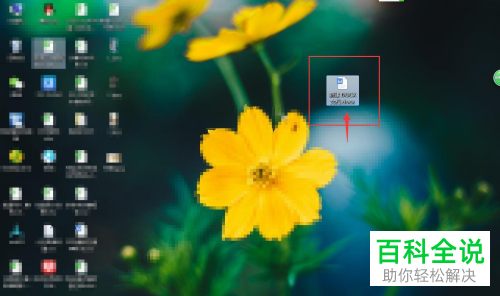
2. 第二步进入文档后,根据下图所示,点击【视图】选项。

3. 第三步在【视图】菜单栏中,根据下图箭头所指,点击【写作模式】选项。

4. 第四步打开写作模式后,根据下图箭头所指,可以按照需求快速添加、删除章节。
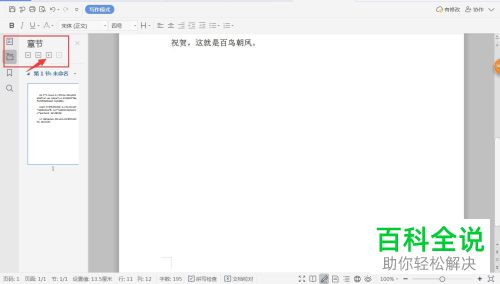
5. 第五步如果想要关闭的话,根据下图箭头所指,点击顶部【写作模式】选项。
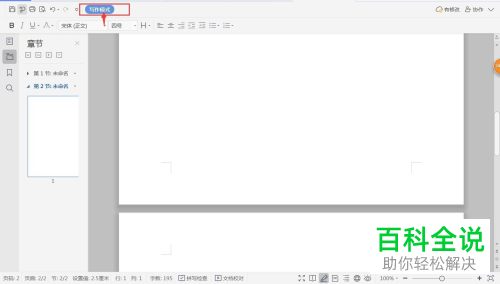
6. 最后在弹出的菜单栏中,根据下图箭头所指,点击【关闭】选项。

以上就是如何用WPS在Word文档中打开与关闭写作模式的方法。
赞 (0)

